Usare Visual Studio per semplificare la scrittura e la gestione delle applicazioni dell’infrastruttura di servizi
È possibile gestire le applicazioni e i servizi di Service Fabric di Azure tramite Visual Studio. Dopo aver configurato l'ambiente di sviluppo, è infatti possibile usare Visual Studio per creare applicazioni di Service Fabric, aggiungere servizi o creare i pacchetti, registrare e distribuire le applicazioni nel cluster di sviluppo locale.
Nota
Con la transizione da ADAL a MSAL, gli amministratori sono ora tenuti a concedere in modo esplicito l'autorizzazione al client di Visual Studio per la pubblicazione di applicazioni aggiungendo quanto segue nella registrazione dell'app Microsoft Entra del cluster.
- Visual Studio 2022 e versioni future: 04f0c124-f2bc-4f59-8241-bf6df9866bbd
- Visual Studio 2019 e versioni precedenti: 872cd9fa-d31f-45e0-9eab-6e460a02d1f1
Distribuire l'applicazione di Service Fabric
Per impostazione predefinita, la distribuzione di un'applicazione combina in un'unica operazione i passaggi seguenti:
- Creazione del pacchetto applicazione
- Caricamento del pacchetto applicazione in Image Store
- Registrazione del tipo di applicazione
- Rimozione delle eventuali istanze dell'applicazione in esecuzione
- Creazione di un'istanza dell'applicazione
In Visual Studio se si preme F5 l'applicazione viene distribuita e il debugger viene allegato a tutte le istanze dell'applicazione. È possibile utilizzare Ctrl + F5 per distribuire un'applicazione senza il debug, o pubblicare in un cluster locale o remoto mediante il profilo di pubblicazione.
Modalità di debug applicazione
Visual Studio fornisce una proprietà denominata Modalità di debug dell'applicazione, che controlla come si vuole che Visual Studios gestisca la distribuzione dell'applicazione come parte del debug.
Per impostare la proprietà Modalità di debug applicazione
- Nel menu di scelta rapida del progetto applicazione Service Fabric (*.sfproj) scegliere Proprietà (o premere F4).
- Nella finestra Proprietà impostare la proprietà Modalità di debug applicazione.
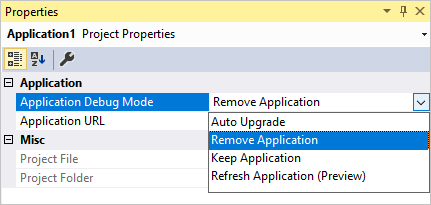
Modalità di debug dell'applicazione
- Aggiorna l'applicazione: questa modalità consente di modificare rapidamente il codice e di eseguirne il debug e supporta la modifica dei file Web statici durante il debug. Questa modalità funziona solo se il cluster di sviluppo locale è in modalità a 1 nodo. Questa è la modalità di debug applicazione predefinita.
- Rimuovi applicazione fa sì che l'applicazione venga rimossa al termine della sessione di debug.
- Aggiornamento automatico: l'applicazione resta in esecuzione al termine della sessione di debug. La sessione di debug successiva considera la distribuzione come un aggiornamento. Il processo di aggiornamento mantiene tutti i dati immessi in una sessione di debug precedente.
- Mantieni l'applicazione: l'applicazione resta in esecuzione nel cluster al termine della sessione di debug. All'inizio della sessione di debug successiva, l'applicazione viene rimossa.
Con l'opzione Aggiornamento automatico i dati vengono mantenuti applicando le funzionalità di aggiornamento dell'applicazione di Service Fabric. Per altre informazioni sull'aggiornamento delle applicazioni e su come è possibile eseguire un aggiornamento in un ambiente reale, vedere Aggiornamento di un'applicazione di Service Fabric.
Aggiungere un servizio all'applicazione di Service Fabric
È possibile aggiungere nuovi servizi all'applicazione per estenderne le funzionalità. Per essere certi che il servizio venga incluso nel pacchetto applicazione, aggiungere il servizio usando la voce di menu New Fabric Service .
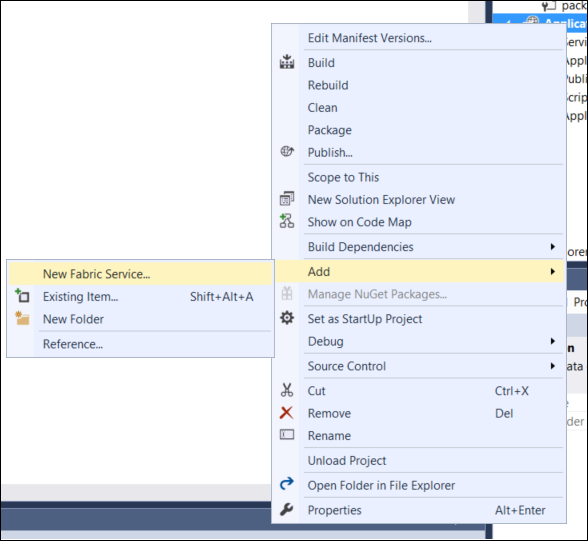
Selezionare un tipo di progetto di Service Fabric da aggiungere all'applicazione e specificare un nome per il servizio. Per decidere più facilmente quale tipo di servizio usare, vedere Scelta di un framework per il servizio .
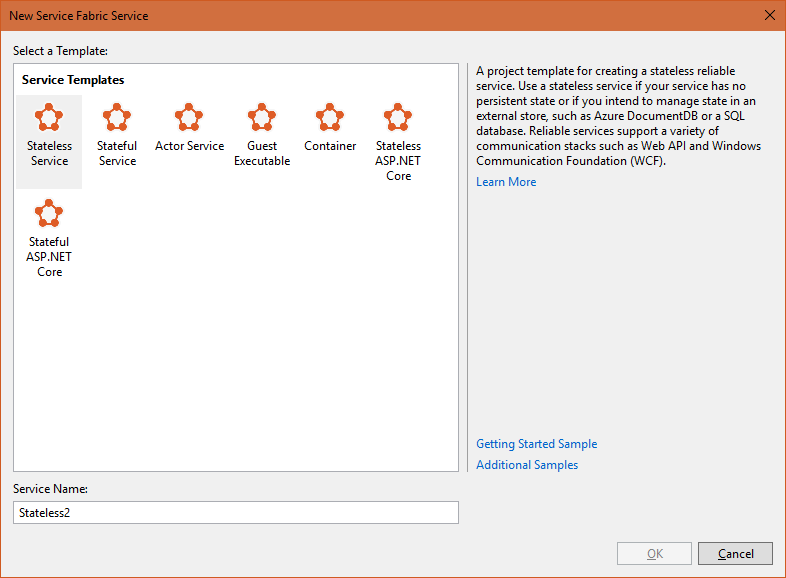
Il nuovo servizio viene aggiunto alla soluzione e al pacchetto dell'applicazione esistente. I riferimenti e un'istanza del servizio predefinita vengono aggiunti al manifesto dell'applicazione, in modo che il servizio venga creato e avviato alla successiva distribuzione dell'applicazione.
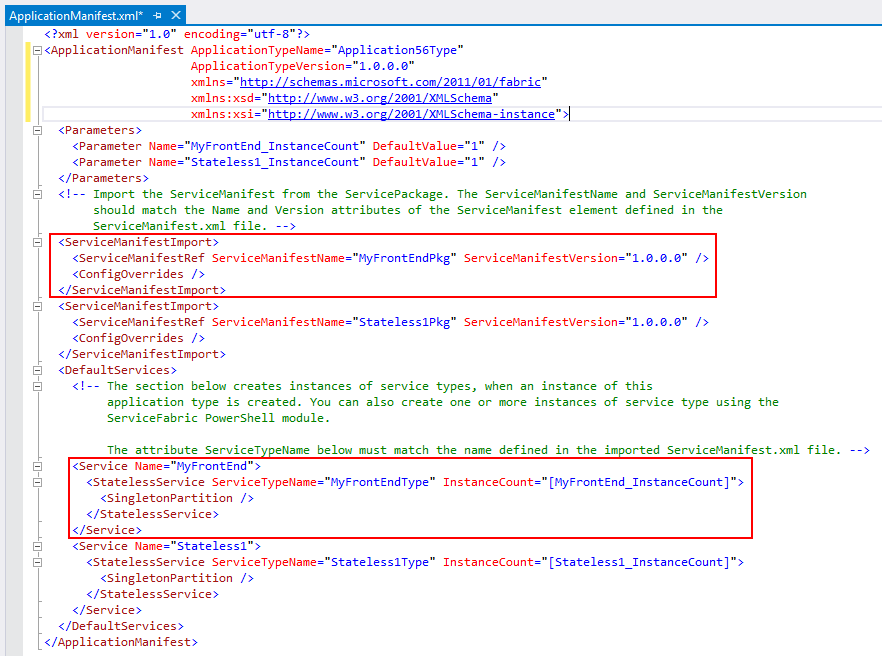
Creazione del pacchetto per l'applicazione di Service Fabric
Per distribuire l'applicazione e i relativi servizi in un cluster, è necessario creare un pacchetto dell’applicazione. Il pacchetto organizza il manifesto dell'applicazione, i manifesti dei servizi e gli altri file necessari in un layout specifico. Visual Studio imposta e gestisce il pacchetto nella cartella del progetto dell'applicazione, nella cartella "pkg". Facendo clic su Pacchetto dal menu di scelta rapida Applicazione il pacchetto dell'applicazione viene creato o aggiornato.
Rimuovere applicazioni e tipi di applicazione con Cloud Explorer
In Visual Studio è possibile eseguire operazioni di gestione dei cluster di base con Cloud Explorer, che può essere avviato dal menu Visualizza . È ad esempio possibile eliminare applicazioni e annullare il provisioning di tipi di applicazione in cluster locali o remoti.
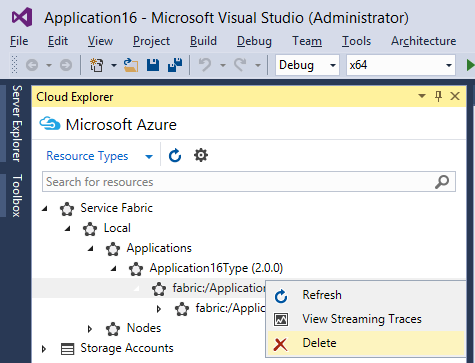
Suggerimento
Per funzionalità di gestione dei cluster più avanzate, vedere Visualizzazione del cluster con Service Fabric Explorer.